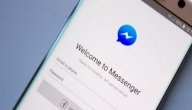محتويات
ما المقصود بالباك أب؟
النسخ الاحتياطي أو الباك أب Backup؛ هو إنشاء نسخة من البيانات المهمة المخزنة لديك في موقع بديل، بحيث يمكن استردادها إذا حُذفت أو أُتلفت، ويُحدد عدد مرات إنشاء نُسخ احتياطية بناءً على عدد المرات التي تتغير فيها البيانات، وقيمتها والمدة المستغرقة للنسخ الاحتياطي، فعلى سبيل المثال، قد تنسخ شركة لديها سجلات عملاء بياناتها التي تتغير باستمرار كل بضع ساعات، ويمكن تخزين البيانات الأكثر حساسية مثل السجلات المصرفية على محركات أقراص RAID التي تساعد على حماية البيانات حتى في حالة فشل محرك الأقراص Drive.
واليوم يوجد عدة طرق للاحتفاظ بنسخة احتياطية من معلوماتكَ، بالإضافة إلى وسائط للاحتفاظ ببياناتك، فعلى سبيل المثال، تُعدّ محركات الأقراص المدمجة CD-R وDVD-R وUSB، بالإضافة إلى محركات التخزين الخارجية External Drives وخدمات التخزين السحابي Cloud، أكثر الأماكن شيوعًا لنسخ بياناتك.[١]
كانت الهواتف المحمولة قبل عدة سنوات أجهزة بسيطة، يُمكنها إرسال واستقبال المكالمات الصوتية، وليس أكثر من ذلك فعليًا، ولكن في هذه الأيام، تبلغ أهمية الهواتف الذكية تقريبًا أهمية أجهزة الكمبيوتر المكتبية Desktop PC والمحمولة Laptop، فهي تزخر الآن برسائل البريد الإلكتروني المهمة، وجهات الاتصال، ومقاطع الفيديو، والصور، والوثائق، وبات الأشخاص يعتمدون على هواتفهم الذكية يوميًا.
وقد يكون فقدان البيانات التي تحتوي عليها هذه الأجهزة أمر كارثي، كالمعاناة التي ستواجهها عند تعطل محرك الأقراص الثابتة hard-drive في جهاز الكمبيوتر الخاص بك، ولهذا من المهم أن تُنشئ نسخ احتياطية من هاتفك بانتظام وحذر، وتأكد من أخذ نسخ احتياطية لجميع أجهزتك الأخرى. يمكن لمعظم منصات الهواتف الذكية الرئيسية، نسخ بياناتها إلى جهاز كمبيوتر أو إلى الإنترنت، وفي حالة حدوث عطل للهاتف المحمول كأن يصطدم بالأرض أو يتحطم، يُمكنك استعادة البيانات الموجودة فيه بسهولة بعد إصلاحه، ولهذا سنعرض عليك في هذا المقال خطوات طريقة عمل باك اب للأجهزة المزودة بنظام تشغييل آندرويد على الكمبيوتر، بالإضافة إلى طريقة استعادة النسخة الاحتياطية لهاتفك الآندرويد بسهولة.[٢]
طريقة عمل باك أب للآندرويد على الكمبيوتر
واحدة من أكثر الطرق شيوعًا لعمل باك أب لأجهزة الآندرويد هي من خلال توصيل الهاتف بالكمبيوتر ونسخ جميع محتوياته، وتاليًا ستتعرف معنا على خطوات عمل باك أب للأندرويد على الكمبيوتر، وهي كالتالي:[٣]
- وصّل جهاز الآندرويد بجهاز الكمبيوتر الذي يعمل بنظام ويندوز أو بجهاز ماك، وإذا كنت تستخدم جهاز ماك، فقد تحتاج إلى تثبيت برنامج Android Fire Transfer على جهازك من خلال الرابط التالي: [اضغط هنا]
- افتح الآن جهاز الآندرويد الخاص بك في جهاز الكمبيوتر من خلال المستكشف Explorer، الذي يُمكنك فتحه أيضًا بالضغط على مفتاحي Windows + E في آنٍ معًا لفتح المستكشف في نظام تشغيل ويندوز.
- انسخ جميع محتويات جهاز الآندرويد إلى ملف جديد على جهاز الكمبيوتر الخاص بك، أو حدد جميع الملفات الموجودة على جهاز الآندرويد واسحبها Drag إلى ملف جديد على جهاز الكمبيوتر، وبهذه الخطوة ستبدأ عملية نسخ جميع البيانات إلى جهاز الكمبيوتر، بما في ذلك؛ الصور، مقاطع الفيديو، وبيانات التطبيق والمزيد، وتذكّر ألا تفصل جهاز الآندرويد أثناء عملية النسخ.
طريقة استعادة النسخة الاحتياطية
يُمكنك الاحتفاظ بنسخة احتياطية من محتويات هاتفك الآندرويد؛ كالصور، مقاطع الفيديو، الملفات، المجلدات، البيانات، والإعدادات عن طريق حساب جوجل الخاص بكَ، ومن حساب جوجل أيضًا، توجد طرق مختلفة لاستعادة محتويات هاتفك بعد نسخها، وهذه الطرق هي:[٤]
- استعادة الصور ومقاطع الفيديو: اضغط على تطبيق صور جوجل، سجل الدخول إلى حسابكَ في جوجل ثم اضغط على أيقونة الصور، ومن هنا يُمكنكَ استعادة هذه صور التي سبق وأن نسختها مسبقًا.
- استعادة الملفات والمجلدات: في هذه الخطوة تحتاج فقط إلى الضغط على تطبيق جوجل درايف Google Drive APP لعرض واستعادة الملفات والمجلدات التي نسختها مسبقًا، وتتضمن أنواع الملفات في هذا التطبيق؛ الوثائق، الصور، التسجيلات الصوتية ومقاطع الفيديو.
- استعادة البيانات: تتضمن بيانات الآندرويد هذه جهات الاتصال، التقويم، خلفيات الشاشة والمزيد، وبعد إضافة حساب جوجل الخاص بك إلى جهازك الآندرويد، يمكنكَ استعادة البيانات السابقة التي نُسخت احتياطيًا إلى جهاز الآندرويد تلقائيًا.
- استعادة جهات الاتصال: يختار بعض منَا مزامنة Sync جهات اتصال آندرويد Android contacts مع حساب جوجل، وبعد ذلك، إذا حذفت بعض جهات الاتصال المهمة من جهاز الآندرويد خلال الـ30 يومًا السابقين، فيمكنكَ استعادتها بالانتقال إلى جهات اتصال جوجل، ثم اضغط على خيار المزيد More، ثم على خيار إرجاع التغييرات Undo changes، بعد ذلك اختر الوقت الذي تريد استعادة البيانات فيه واضغط على زر تأكيد Confirm.
قد يُهِمُّكَ
بعد أن تعرفت على طريقة عمل باك أب للآندرويد على الكمبيوتر، ربما قد يُهمك أن تتعرف على عدة طرق أخرى لعمل باك أب لجهازكَ الآندرويد، وهي كالآتي:[٣]
- افتح تطبيق الإعدادات في جهازك الآندرويد، ستختلف عملية النسخ الاحتياطي لجهاز الآندرويد الخاص بكَ وفقًا لنوع الجهاز الذي تستخدمه، ولكن يُمكنكَ عمل نسخ احتياطية للمعلومات على حساب جوجل الخاص بكَ على معظم الأجهزة.
- اضغط على خيار النسخ الاحتياطي وإعادة التعيين Backup & reset، قد تختلف صياغة الكلمات قليلاً اعتمادًا على الجهاز الذي تستخدمه.
- تأكد من تفعيل خاصية انسخ بياناتي احتياطيًا Back up my data في قسم جوجل باك أب Google Backup، ستؤدي هذه الخاصية إلى عمل نسخ احتياطية لإعدادات جهازك وتفضيلاته على حساب جوجل الخاص بك، مساحة البيانات الاحتياطية المنسوخة لا تُحتسب من مساحة تخزينك الخاصة في Google Drive:
- يحفظ النسخ الاحتياطي على جوجل درايف جهات الاتصال، التقاويم، بيانات التطبيق وكلمات مرور شبكات Wi-Fi وبعض إعدادات الهاتف الأساسية، ولكنه لن ينسخ الصور والرسائل القصيرة SMS من جهاز الآندرويد.
- إذا لم يكن لديكَ حساب جوجل مرتبط بعملية النسخ الاحتياطي، فيُمكنكَ إضافة حساب موجود أصلًا، أو يُمكنك إنشاء حساب مجاني جديد لتخزين النسخ الاحتياطية.
- استخدم خدمة النسخ الاحتياطي الخاصة بالشركة المصنعة لجهازك الآندرويد؛ إذ إنّه وبالإضافة لخدمات النسخ الاحتياطي من جوجل، قد يحتوي جهازك أيضًا على خدمة نسخ احتياطي توفرها الشركة المصنعة، مثل؛ سامسونج أو إل جي، ويُمكنكَ العثور على هذه الخدمة في نفس قائمة النسخ الاحتياطي وإعادة التعيين Backup & reset، وعادة ما تكون في أعلى القائمة.
- ستختلف الطريقة وعملية النسخ الاحتياطي لبيانات هاتفكَ اعتمادًا على الشركة المصنعة ونوع جهازكَ.
- يُتيح لك تطبيق صور جوجل تخزين جميع صوركَ على حساب جوجل الخاص بكَ مجانًا وبجودة عالية، ويُمكنكَ أيضًا تخزين صوركَ بجودتها الأصلية باستخدام مساحة تخزين جوجل درايف Google Drive، فجميع حسابات جوجل تكون مجهزة بسعة تخزين مجانية تبلغ 15 جيجابايت.
- ما عليكَ فعله هو تنزيل تطبيق صور جوجل من متجر بلاي Play إذا لم يكن مثبتًا لديك بالفعل، افتح التطبيق، واضغط على زر القائمة Menu، واختر الإعدادات Settings.
- اضغط على خيار النسخ الاحتياطي والمزامنة Back up & sync، واضغط على زر النسخ الاحتياطي الموجود أعلى الشاشة، سجل الدخول بحساب جوجل الخاص بك إذا لم تسجل دخولك من قبل.
- اضغط الآن على حجم التحميل Upload size لتحديد الجودة التي تريد استخدامها عند تحميل الصور، كن على علم أنّ الصور عالية الجودة ستقل جودتها قليلاً، ولكن لا يوجد حدّ لعدد الصور التي يُمكنكَ تحميلها، والصور الأصلية لن تُعدّل، ولكن ستُحتسب مساحتها من مساحة تخزين جوجل درايف.
- اضغط على خيار نسخ احتياطي للجميع Back up all لبدء النسخ الاحتياطي لصوركَ، ستُنسخ جميع الصور من ملف الكاميرا إلى حسابك في جوجل، وستحتاج إلى الاتصال بالإنترنت قبل بدء النسخ الاحتياطي الباك أب.
- وأخيرًا يُمكنكَ استخدام تطبيق نسخ احتياطي تابع لجهة خارجية أو تطبيق طرف ثالث third-party app، وتوجد مجموعة متنوعة من تطبيقات الطرف الثالث المتاحة في متجر بلاي، يُمكنها عمل نسخة احتياطية لمحتويات جهازك الآندرويد.
المراجع
- ↑ Computer Hope (13-11-2018), "Backup"، computerhope, Retrieved 9-6-2020. Edited.
- ↑ Michael King (3-2-2012), "How to back up your Android phone"، pcworld, Retrieved 9-6-2020. Edited.
- ^ أ ب wikiHow Staff (2-6-2019), "How to Back Up Your Mobile Phone"، wikihow, Retrieved 9-6-2020. Edited.
- ↑ Stella (16-1-2020), "How to Restore Backup from Google Account on Android Phone? [MiniTool Tips"]، minitool, Retrieved 9-6-2020. Edited.